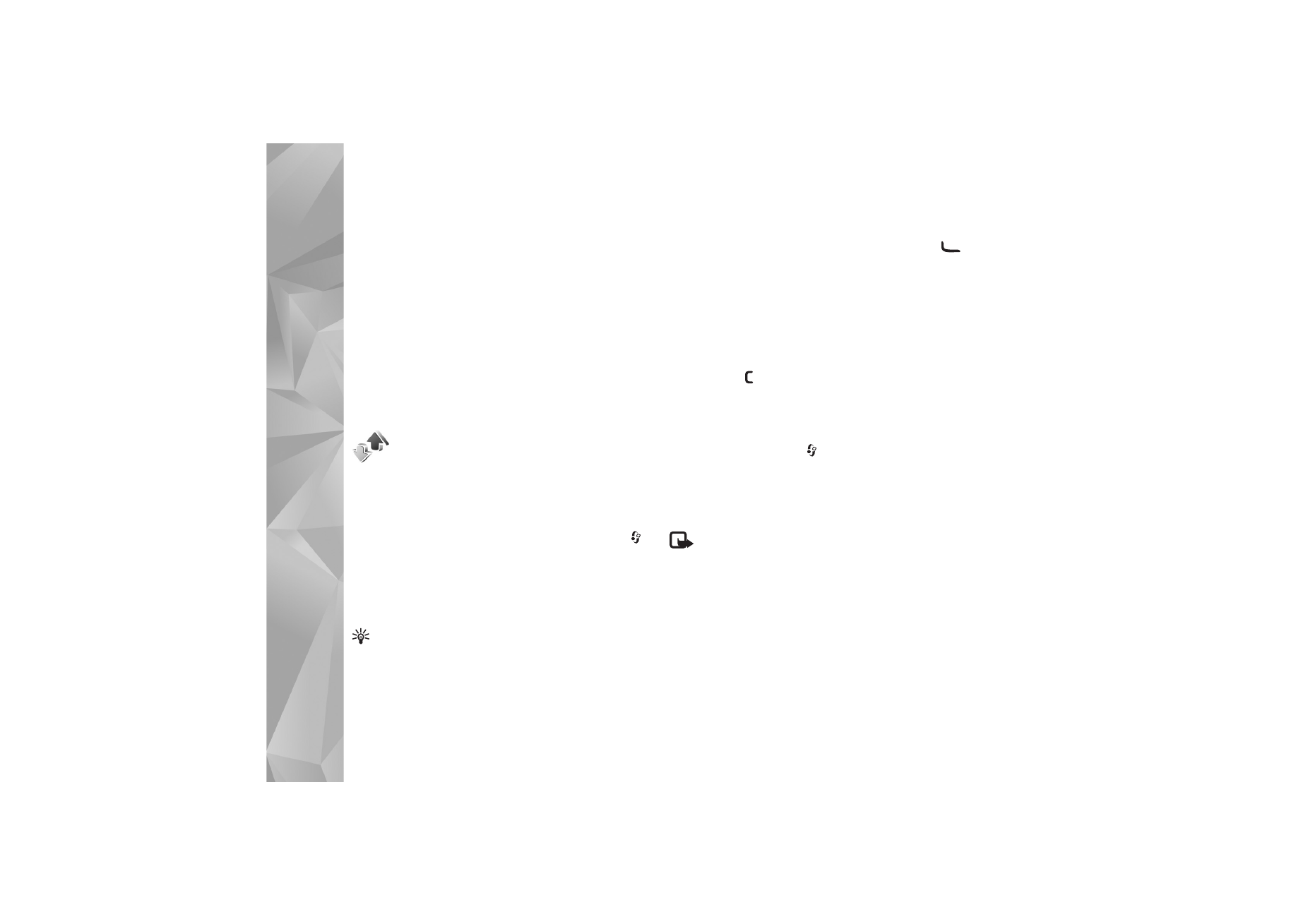
Logboek
Recente oproepen
Als u de telefoonnummers wilt bijhouden van gemiste en
ontvangen oproepen en gekozen nummers drukt u op
en selecteert u
Toepass.
>
Logboek
>
Recente opr.
.
Gemiste en ontvangen oproepen worden alleen
geregistreerd als het netwerk deze functies ondersteunt,
het apparaat aan staat en zich binnen het bereik van
de netwerkdienst bevindt.
Tip! Als in de stand-by modus wordt gemeld dat
u oproepen hebt gemist, selecteert u
Tonen
om de
gemiste oproepen weer te geven. U kunt terugbellen
door naar het nummer of de naam te gaan en op
te drukken.
Als u alle lijsten met recente oproepen wilt wissen,
selecteert u
Opties
>
Wis recente oproep.
in de weergave
Recente oproepen. Als u een van de lijsten met oproepen
wilt wissen, opent u de betreffende lijst en selecteert
u
Opties
>
Lijst wissen
. Als u een afzonderlijk item wilt
wissen, opent u de lijst, gaat u naar het gewenste item
en drukt u op
.
Duur oproep
Als u de duur van inkomende en uitgaande oproepen
wilt bijhouden, drukt u op
en selecteert u
Toepass.
>
Logboek
>
Duur oproep
.
Als u de weergave van de oproep wilt instellen terwijl een
oproep actief is, kiest u
Toepass.
>
Logboek
>
Opties
>
Instellingen
>
Duur oproep tonen
>
Ja
of
Nee
.
Opmerking: De uiteindelijke gespreksduur die
door de serviceprovider in rekening wordt gebracht
kan variëren, afhankelijk van de netwerkfuncties,
afrondingen, belastingen, enzovoort.
Als u gespreksduurgegevens wilt wissen, selecteert
u
Opties
>
Timers op nul
. Hiervoor hebt u de
blokkeringscode nodig. Zie ’Beveiliging’, ’Telefoon en SIM’
op pag. 133.
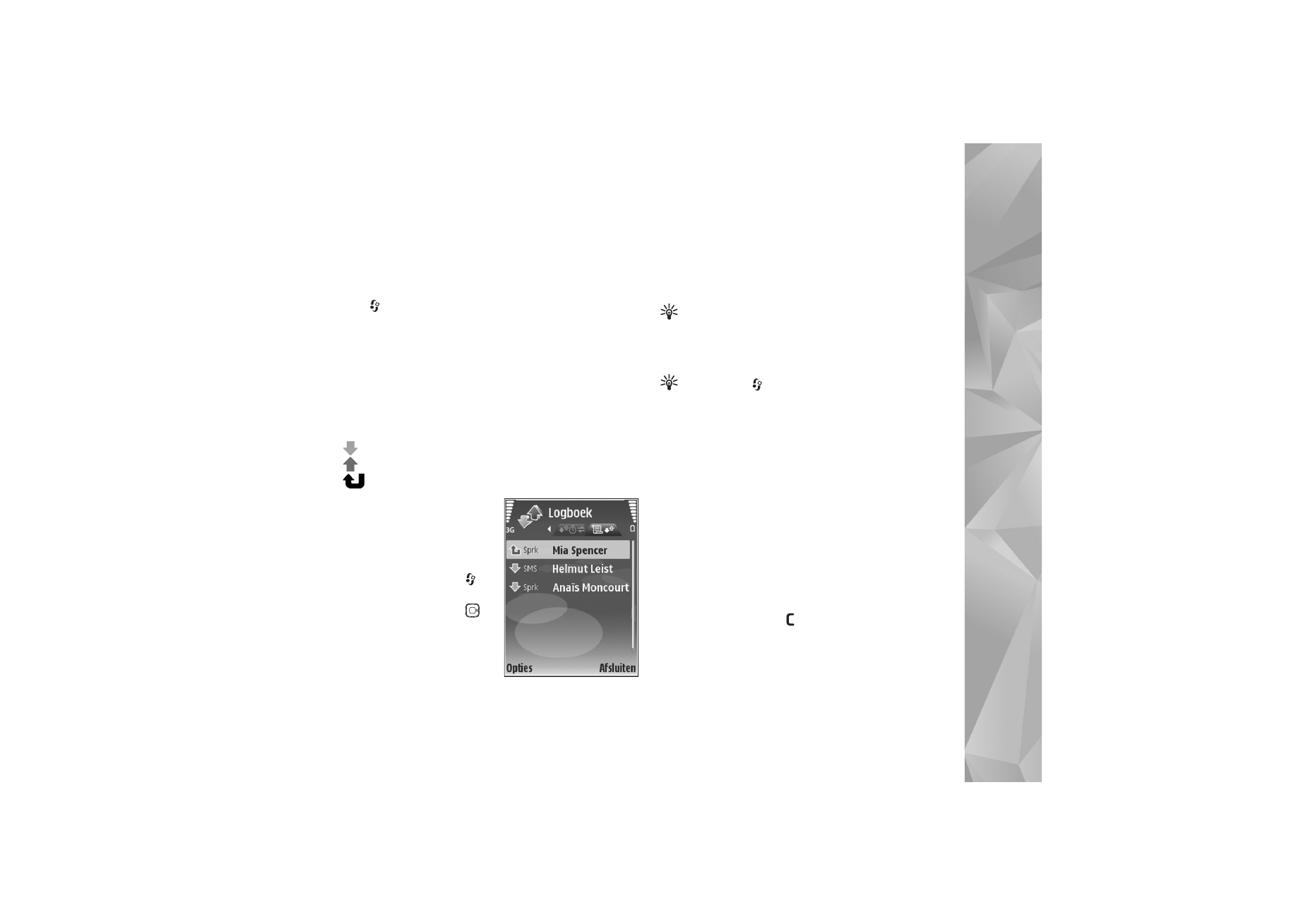
Bellen
75
Packet-gegevens
Als u wilt controleren hoeveel gegevens er zijn verzonden
en ontvangen tijdens pakketgegevensverbindingen, drukt
u op
en selecteert u
Toepass.
>
Logboek
>
Packet-
ggvns
. De kosten van pakketgegevensverbindingen worden
bijvoorbeeld mogelijk gebaseerd op de hoeveelheid
verzonden/ontvangen gegevens.
Alle communicatiegebeurtenissen
controleren
Pictogrammen in
Logboek
:
Inkomend
Uitgaand
Gemiste communicatiegebeurtenissen
Als u alle geregistreerde
spraakoproepen en
videogesprekken,
SMS-berichten of
gegevensverbindingen wilt
controleren, drukt u op
,
selecteert u
Toepass.
>
Logboek
en drukt u op
om het algemene logboek
te selecteren. U kunt per
communicatiegebeurtenis de
afzender of ontvanger, het
telefoonnummer, de serviceprovider of het toegangspunt
bekijken. Via een filter kunt u specifieke gegevens
bekijken en op basis van de logboekgegevens nieuwe
contactkaarten maken.
Tip! Als u tijdens een actieve oproep de duur van
de spraakoproep wilt weergeven op het hoofdscherm,
selecteert u
Opties
>
Instellingen
>
Duur oproep
tonen
>
Ja
.
Tip! Druk op
en selecteer
Berichten
>
Verzonden
om een lijst met verzonden berichten te bekijken.
Subgebeurtenissen, zoals een SMS-bericht dat in delen
wordt verzonden via een pakketgegevensverbinding,
gelden als één communicatiegebeurtenis. Verbindingen
met uw mailbox, de multimediaberichtencentrale of
webpagina's worden weergegeven als
pakketgegevensverbindingen.
Als u het logboek wilt filteren, selecteert u
Opties
>
Filter
en een filter.
Als u de inhoud van het logboek, de lijst met recente
oproepen en de leveringsrapporten definitief wilt wissen,
selecteert u
Opties
>
Logboek wissen
. Selecteer
Ja
ter
bevestiging. Als u één gebeurtenis uit het logboek wilt
verwijderen, drukt u op
.
Als u de optie
Duur vermelding log
wilt instellen,
selecteert u
Opties
>
Instellingen
>
Duur vermelding log
.
De gebeurtenissen worden een aantal dagen bewaard in
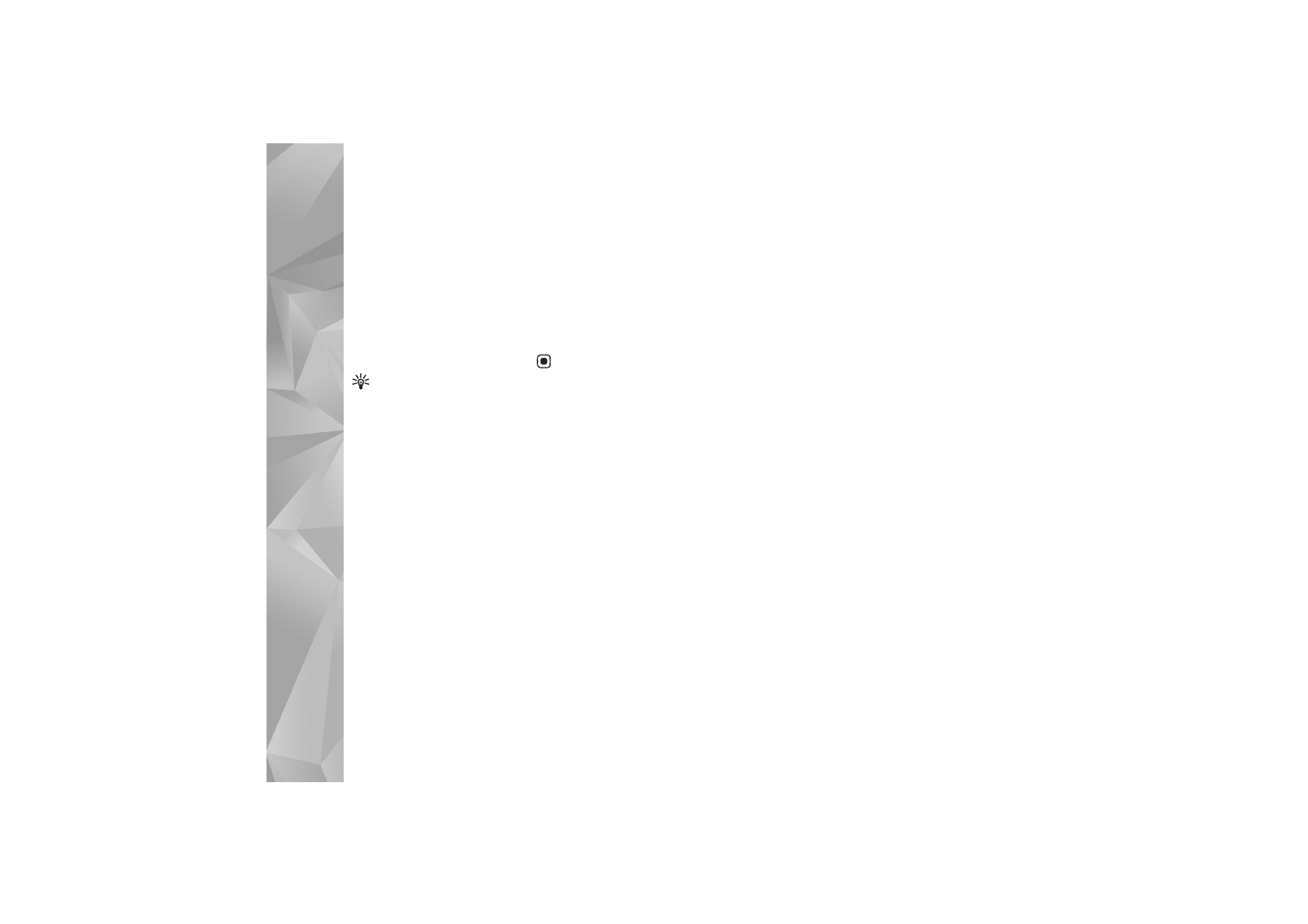
Bellen
76
het apparaatgeheugen, waarna ze automatisch worden
gewist om geheugen vrij te maken. Als u
Geen logboek
selecteert, worden de lijst met recente oproepen,
de leveringsrapporten van berichten en de volledige
inhoud van het logboek definitief verwijderd.
Als u de details van een communicatiegebeurtenis wilt
bekijken, bladert u in de algemene logboekweergave
naar een gebeurtenis en drukt u op
.
Tip! Als u in de detailweergave een telefoonnummer
naar het klembord wilt kopiëren, selecteert u
Opties
>
Nummer kopiëren
.
Pakketgegevensteller en timer voor verbinding:
Als u wilt bekijken hoeveel gegevens, gemeten
in kilobytes, zijn overgebracht en hoelang een
pakketgegevensverbinding heeft geduurd, gaat
u naar een inkomende of uitgaande gebeurtenis
die wordt aangegeven met
Pack.
en selecteert
u
Opties
>
Gegevens bekijken
.